
多くの場合、特定のファイルを変更する方法、そして最も重要なのはそれがどこにあるかという問題が発生するため、このミニレビュー、サウンドファイルを変更する方法と場所を書くことをお勧めしました。
簡単なものから始めましょう。
何らかの理由で3CXのバージョンがロシア語を話したくない場合は、おそらくサウンドパッケージがインストールされていないか、破損しています。 これを解決するために、いくつかの簡単な操作を行います。
1.サウンドパッケージをインストールします。 3CX Webインターフェースのセクション「 更新/システムボイスメッセージ 」からインストールできます 。
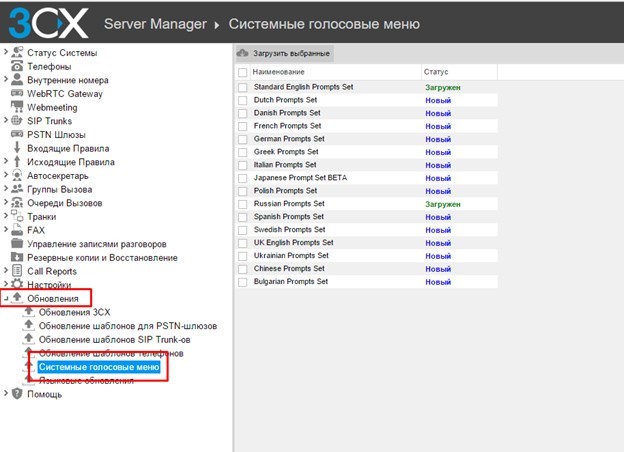
次に、目的の言語を選択し(私の例では、ロシア語が既にロードされているため、ブルガリア語を使用します)、「 選択したものをダウンロード 」ボタンをクリックします。
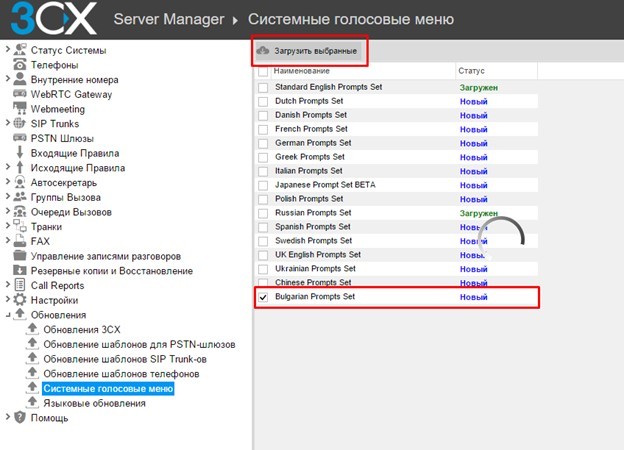
ダウンロードの最後に、ステータスが「新規」から「ダウンロード済み」に変わります。
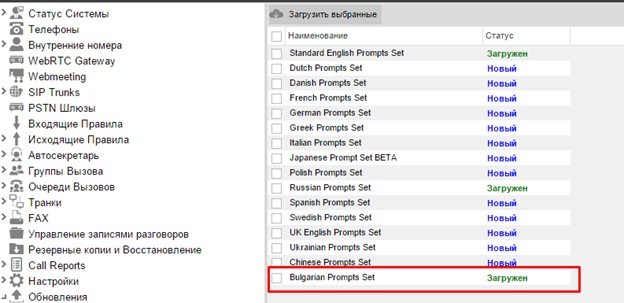
2.変更の適用。 ボイスメッセージの言語を変更するには、Webインターフェイスの[設定/ボイスメールメニュー]メニューに移動します。
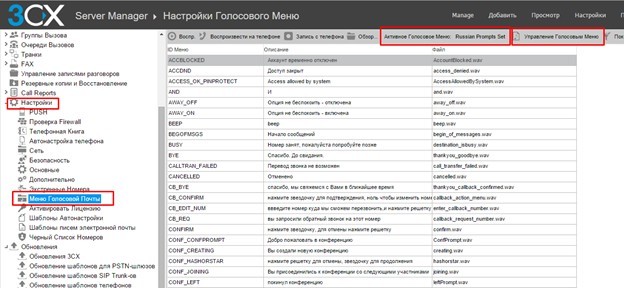
さらに、ここで使用されている言語を確認できます。

言語を変更するには、 [音声メニューの管理]ボタンをクリックして、ドロップダウンリストから必要な言語を選択します。
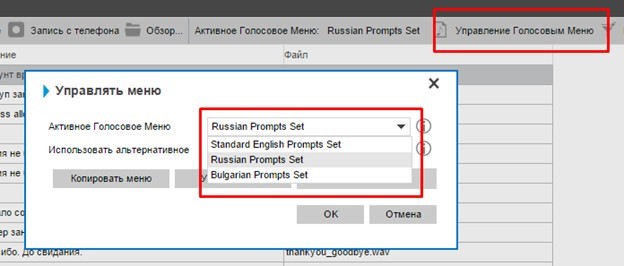
ここで、いくつかのファイル操作を行うことができます。
- メニューのコピー -選択したメニューの音声ファイルの完全なコピーを作成します。 将来的には、コピーを使用できます。
- メニューの削除 -選択したメニューのサウンドファイルを完全に削除します。
- 割り当てメニュー -ボイスメッセージで使用する現在の言語を選択します。
これで、必要な言語のサウンドメニューができました。
一部のフレーズまたはボイスメッセージを完全に変更する必要がある場合、この問題を解決するには、 [設定/ボイスメールメニュー]メニューのWebインターフェイスに移動し、使用可能なすべてのボイスメッセージの表を参照します。
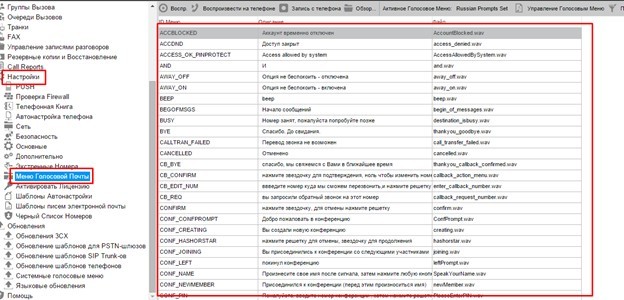
テーブルフィールド:
- メニューID-サウンドファイルの内部識別子。
- 説明 -発音するフレーズの説明。 説明言語は、選択した言語によって異なります。
- Fileは、使用されているファイルの名前です。 サウンドファイルを置き換えるとき、それを呼び出すこともオプションです。
変更するには、フレーズで目的の行を見つけます。検索には、フィルターを使用できます。

目的のフレーズを入力すると、システム自体が検索します。
さらに、ファイルをダウンロードしたり、電話で再生したり(電話への応答で電話を聞いたり)、置き換えたりすることができます。
置き換えるには、必要な行を選択し、「 参照 」ボタンをクリックします。

ファイルを選択します(ファイルの形式はwav、Sampla Rate:22050、Sample Type:16bit、Monoである必要があります)。
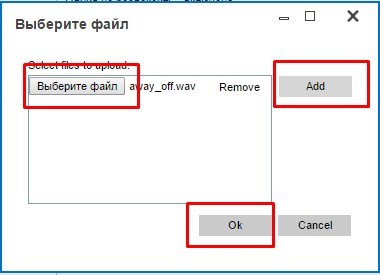
そして、変更を保存します。
これらの操作の後、「 再生 」ボタンと「 電話で再生 」ボタンを使用して新しいファイルを聞くことができます。

使用されたフレーズがロードされたフレーズと異なる場合、その説明を変更することもできます。
これを行うには、 C:\ ProgramData \ 3CX \ Instance1 \ Data \ Ivr \ Prompts \ Sets \に移動し、ルートに次の形式のフォルダーがいくつかあります。

名前から、どのフォルダーがどの言語を担当しているかは明らかです。 ロシア語「 55RUSSIA-1SS6-4IA8-A47C-27A86BEFF5TF 」のフォルダーに移動し、「 SetInfo.xml 」ファイルを探します。 このファイルには、ファイルの名前(メニューID)と説明が含まれています。 Webインターフェースに表示されるテキストのみ:

descriptionタグはdescriptionを担当し、それに応じてこのタグ内の説明を変更すると、Webインターフェイスの説明が変更されます。 変更するには、3CXサービスを再起動する必要があります。
さらに、ウェブインターフェースをバイパスして、ここで新しいファイルをアップロードできます。
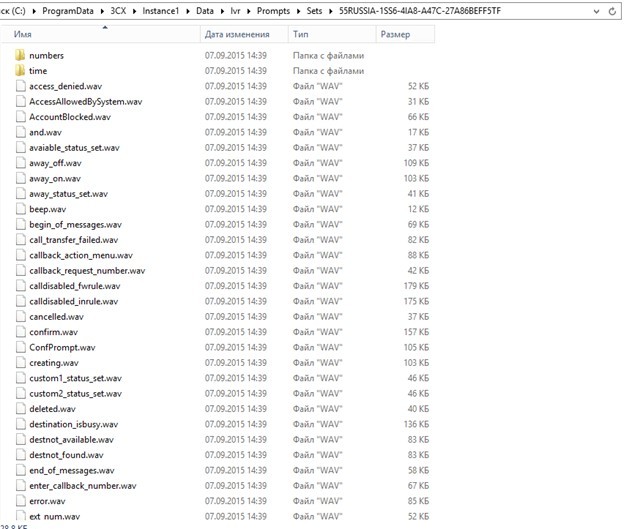
ファイルが直接ファイルに置き換えられる場合、ファイル名はファイル「 SetInfo.xml 」タグ「 prompt id 」の「メニューID」に添付されるため、元の名前のままにすることをお勧めします 。 それ以外の場合は、この「SetInfo.xml」ファイルを編集用に開いて、「メニューID」のファイル名へのバインドを変更する必要があります。
「プロンプトID =」 メニューID 「ファイル=」 file_name 」
したがって、音声メッセージを好みのメッセージに完全に変更できます。